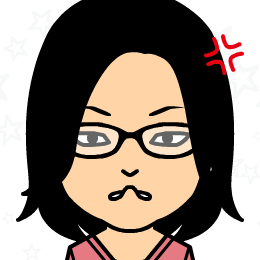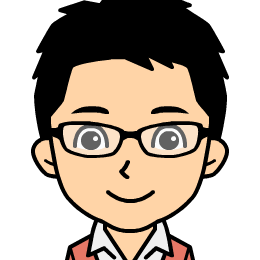海外で購入した英語版のWindowsに日本語のソフトをインストールしたら文字化けして使えないという現象が起こることは良くありますね。
ここでは、海外版のWindowsでソフトが文字化けして使えない場合に日本語として問題なく表示する方法をご紹介しましょう。
海外で購入した英語版のwindowsでソフトの文字化けを治す方法
海外生活をしていると手持ちのパソコンが壊れたり、盗まれたりで急遽現地でパソコンを購入しなければいけない人は少なく無いと思います。
私のパソコンも海外で買ったパソコンなので、最初は何をインストールしても文字化けしてばかりで「使えねーじゃん!」とイライラした経験があります。
私の場合はWindows8.0という微妙なパソコンを使っていますが、Windows10などでも同じ箇所を変更すれば可能です。
システムロケールを変更する
システムロケールを変更する画面はWindowsのバージョンや個人の設定で多少変わりますが、表示される項目は同じです。
1.コントロールパネルを開く
まず、コントロールパネルパネルを開いたら「Clock,Languae,and Region」を選択します。
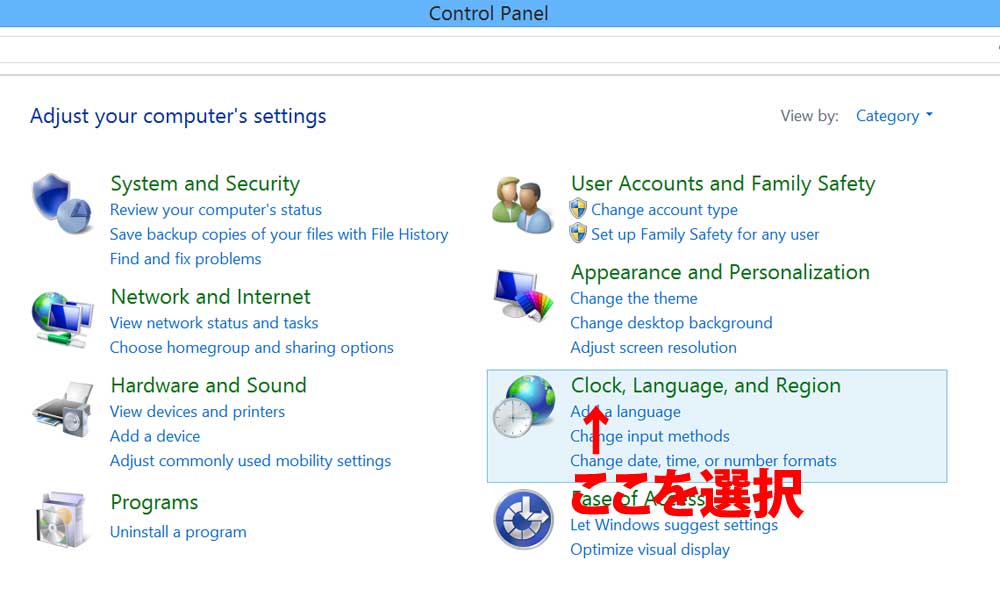
2.Region(地域)を選択する
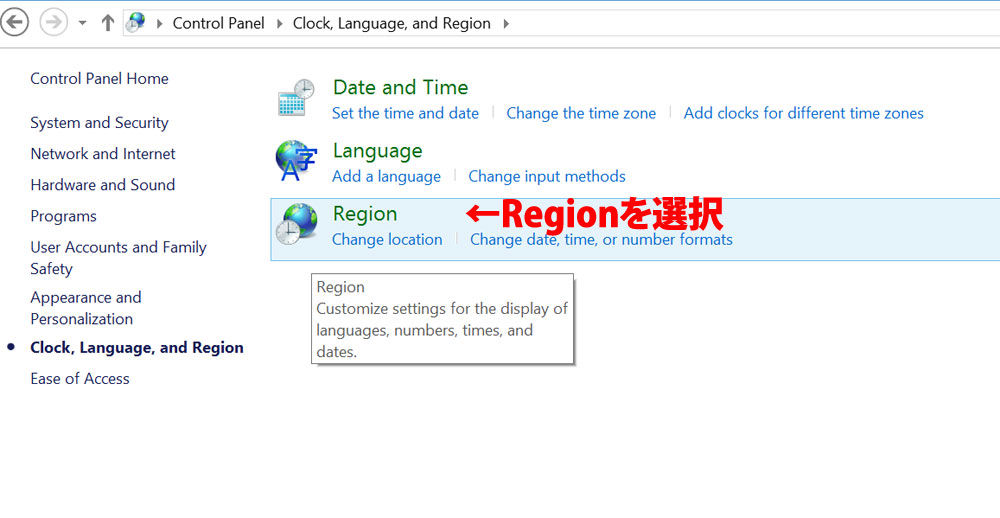
3.Formatsタブで「Japanese」を選択
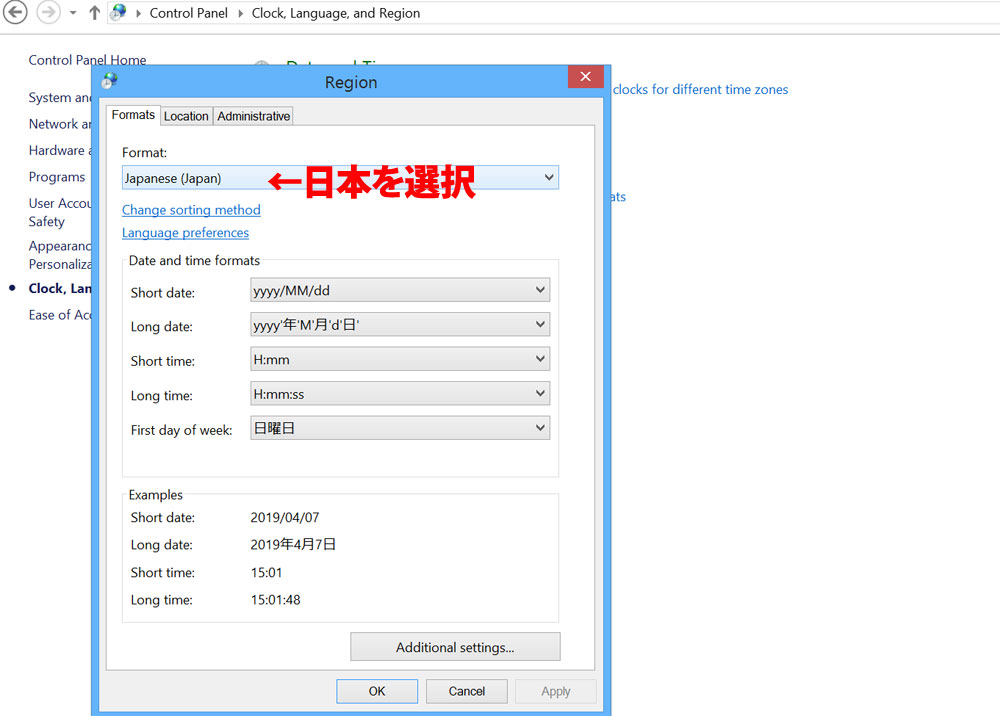
4.Locationタブで日本を選択
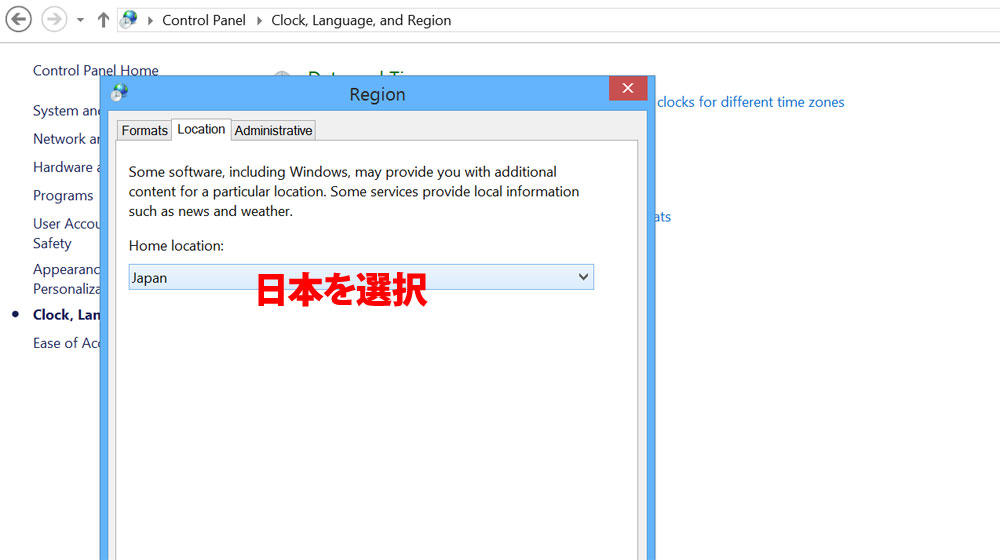
5.Administrativeタブでシステムロケールを選択
Administrativeタブを選択すると「Change System Locale」を選択します。
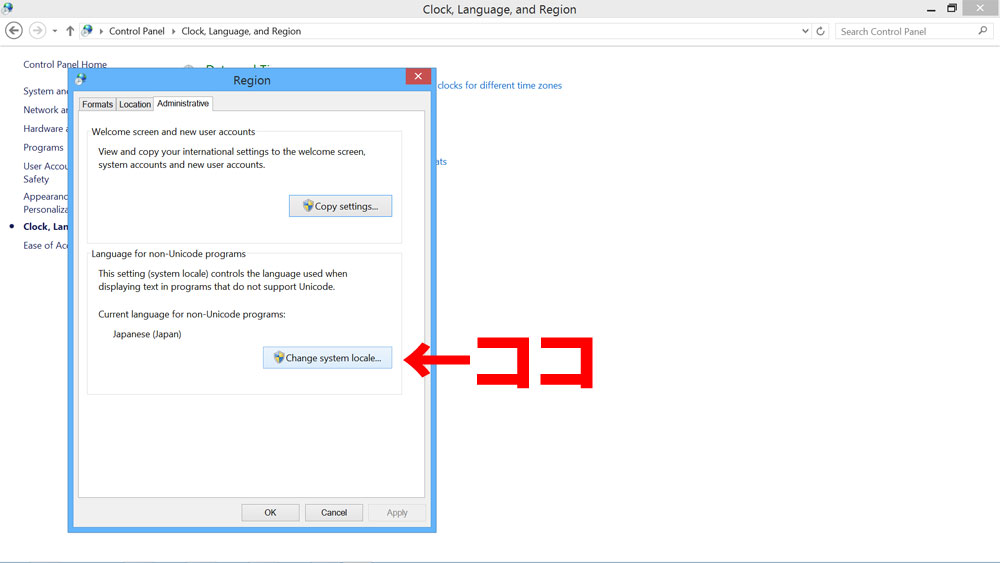
6.System Localeで日本語を選択

これで、海外版のWindowsを使っていても日本語で作られているソフトが文字化けすることはほぼなくなりますね。
海外版のウィンドウズはWindowsプロ以外日本語のOSが無い
海外でパソコンを購入する際に気を付けたいのが、日本語対応のOSはWindowsプロにしか無いということです。
Windowsプロであれば「OSを日本語にする」という選択をすれば簡単に日本語化も出来ますし、ソフトが文字化けするということもありません。
しかし、外国人にとって日本語OSなんて必要ありませんので、一般的に販売されているのは英語OSのWindowsがホトンドです。
ですので、海外版のWindowsを利用する場合は当たり前のように英語キーボードしかありませんので、日本語を使えるようにしなければいけませんね。
海外版のWindowsで日本語を使えるようにする方法
この方法は非常に簡単で「Google Japanese IME」(Google 日本語入力)をインストールすれば良いだけです。
「Google Japanese IME」をインストールすれば、海外版のキーボードでも日本語入力できるようになるので、同じ様に使えますね。
ちなみに、キーボードを英語と日本語で切り替える方法はOSやパソコンで変わるので、一概に言えませんが、私の場合は「Ctrl+~(ESCの下)」です。